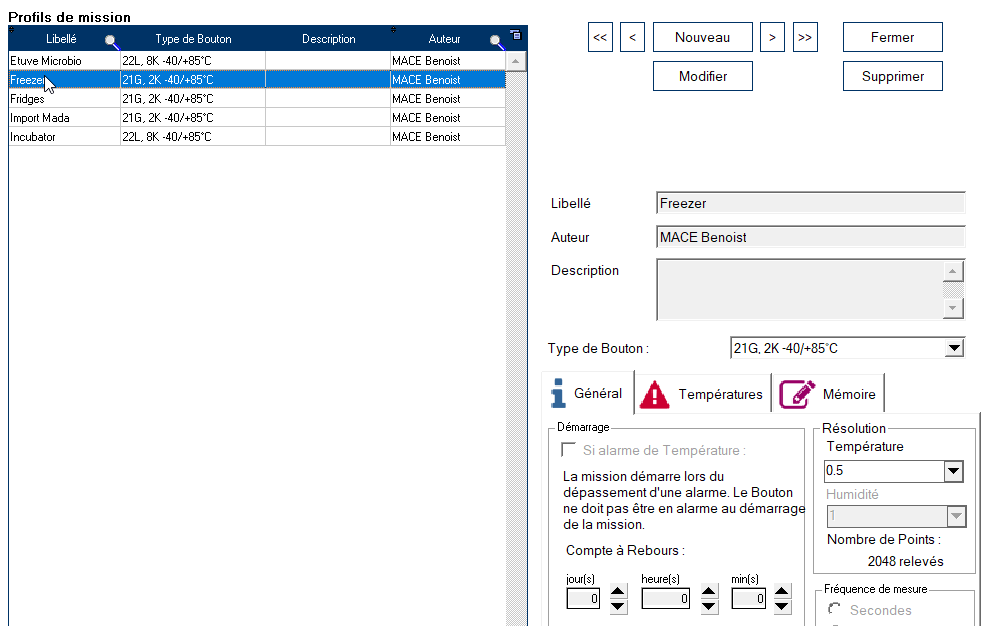Préparer une mission consiste à entrer dans le Bouton les paramètres qui seront utilisés pour le prochain enregistrement.
Il existe 3 façons de missionner un Bouton :
- Mission directe
- Relance de mission
- Mission par profil
Les réglages possibles sont différents selon le modèle de Bouton. C’est pourquoi vous devez d’abord placer le Bouton sur le lecteur lors d’une ‘Mission directe ‘
Mission directe
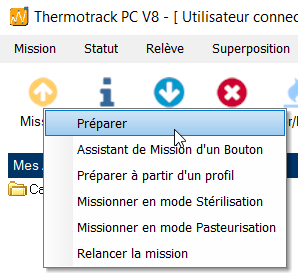
Cliquer sur « Mission », puis « Préparer ».
Onglet « Général »
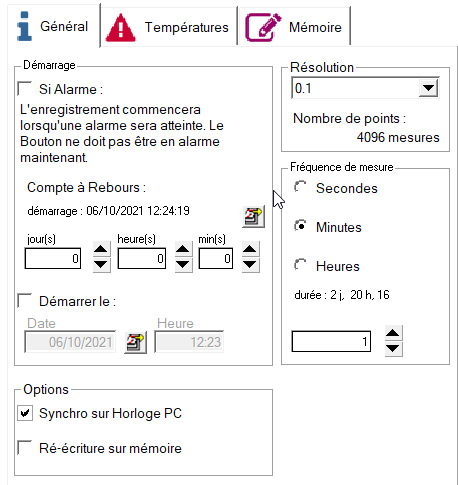
- Démarrage si Alarme (sauf 21G) : Votre Bouton peut commencer l’enregistrement seulement dès que la température sera en dehors du mini maxi que vous aurez spécifié avec les alarmes. Ceci est cumulable avec le compte à rebours.
Attention, votre Bouton ne doit pas être en alarme à l’instant de la programmation de la mission ou au moment où le compte à rebours sera épuisé.
- Compte à rebours : Vous pouvez préparer une Mission 45 jours en avance (99 jours pour les 22L et T) Pour cela, utilisez les flèches de réglage haut et bas pour ajuster les jours, heures, minutes. Vous pouvez aussi cliquer sur le calendrier pour choisir la date de démarrage
- Démarrage le : Vous pouvez choisir la date et l’heure à laquelle vous voulez que votre Bouton démarre.
- La résolution : elle peut être de 05°C ou de 0.1°C selon les modèles de Bouton. Plus la résolution est importante, moins le nombre de points stockables dans la mémoire du Bouton sera grand. Cette valeur se met à jour en automatiquement lorsque vous changez la résolution.
- Fréquence de mesure : Déterminez la fréquence à laquelle vous souhaitez mesurer la température. Utilisez les flèches de réglage sur le côté pour augmenter ou diminuer la fréquence.
- Synchronisation sur l’horloge du PC : Vous pouvez ajuster l’heure du Bouton avec l’heure de votre PC.
- Réécriture sur mémoire pleine : Le Bouton peut stocker 2048 points de mesure dans sa mémoire électronique. Au-delà, vous avez 2 possibilités :
- Vous arrêtez la mission du Bouton en répondant Non. Vous conservez l’historique complet des valeurs.
- Vous autorisez la réécriture sur mémoire pleine en répondant Oui. Dans ce cas, le 2049ième point s’écrira sur le 1er et ainsi de suite. Vous conservez ainsi une fenêtre mobile dont la durée est fonction de la fréquence de mesure.
Onglet « Températures »
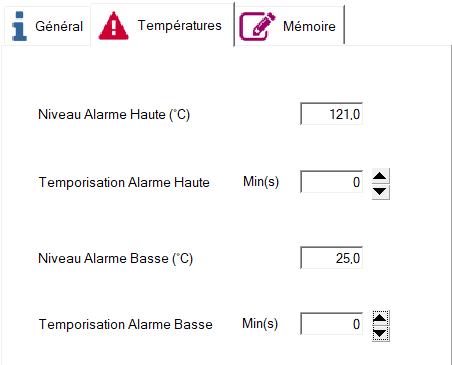
Vous pouvez définir une plage de travail qui correspondra à la température mini et maxi que votre produit ne doit pas dépasser. En cas de dépassement, le Bouton stockera une Alarme. Entrez les valeurs correspondant aux seuils de déclenchement des alarmes en entrant directement les valeurs. Vous pouvez également cliquer sur le bouton ‘Régler ‘pour faire apparaître les ascenseurs.
Vous pouvez également spécifier une temporisation pour ces alarmes. Si vous entrez une temporisation, l’alarme sera de couleur différente :
- soit JAUNE, si la température est en dehors de la limite, mais pendant une durée inférieure à la temporisation
- Soit ROUGE, si la température est en dehors de la limite, et pendant plus de temps que la temporisation.
Onglet » Mémoire «
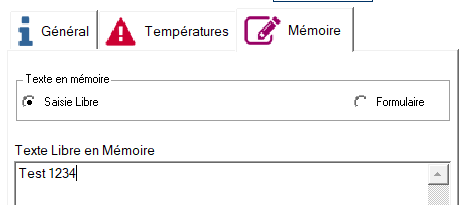
Le Bouton possède une mémoire dans laquelle vous pouvez stocker des informations qui seront ainsi lues, affichée et imprimées lors de la relève. (N° de lot, d’essai, nom d’un frigo, …).
Les informations que vous entrez dans cet onglet peuvent aussi servir à créer automatiquement le nom du fichier lorsque vous ferez la lecture du Bouton (Voir le paragraphe 3.2)
Vous pouvez écrire ces informations de deux manières : En « texte libre »ou en « Formulaire »
- Texte Libre : Entrez directement les informations
- Formulaire : Vous disposer de deux colonnes « Variable »et « Valeur ». Exemple : colonne Variable = Véhicule et colonne Valeur = Renault
Seule la première ligne sera prise en considération pour la création du nom de fichier Voir le paragraphe
Attention : Si vous changez un seul paramètre et appuyez sur le bouton ‘Missionner’, toutes les valeurs contenues dans la mémoire du Bouton seront définitivement effacées. Si vous voulez conserver ces valeurs, effectuez tout d’abord une ‘Relève’ puis une ‘Archive’.
Relancer une mission
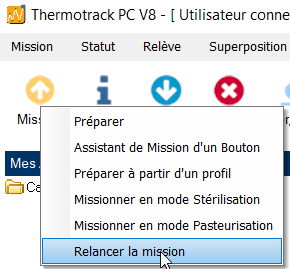
Vous pouvez relancer la mission d’un Bouton. Dans ce cas, vous n’avez pas à ressaisir tous les réglages. Faites un clic droit sur l’icône ‘Mission’ et choisissez ‘relancer la mission’
Missionner à partir d’un Profil
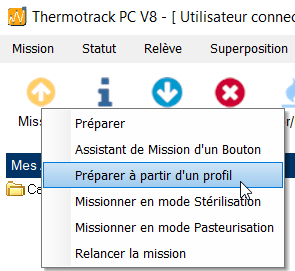
Les profils de mission sont des réglages types que vous utilisez fréquemment. Ils vous permettent de régler plus rapidement vos Boutons
Vous devez au préalable créer vos différents profils
Lorsque votre profil est créé, il vous suffit de faire un clic droit sur l’icône ‘Mission’ et de choisir ‘Missionner à partir d’un profil’. Ensuite, choisissez un profil dans la liste ; il nous vous reste qu’à appuyer sur la flèche pour copier les paramètres du profil.
Création d’un nouveau Profil
Cliquez sur le bouton ‘Nouveau ‘et saisissez un libelle (nom) de profil, un auteur et un commentaire
Choisissez ensuite le type de Bouton auquel ce profil sera affecté (21G, 22L, 22t, …) Ceci permet d’afficher les possibilités propres à chacun des boutons.
Dans chacun des 3 onglets, déterminez les valeurs de chaque variable (type de démarrage, fréquence de mesure, alarmes, etc. Cliquez sur ‘Enregistrer’ une fois terminé.